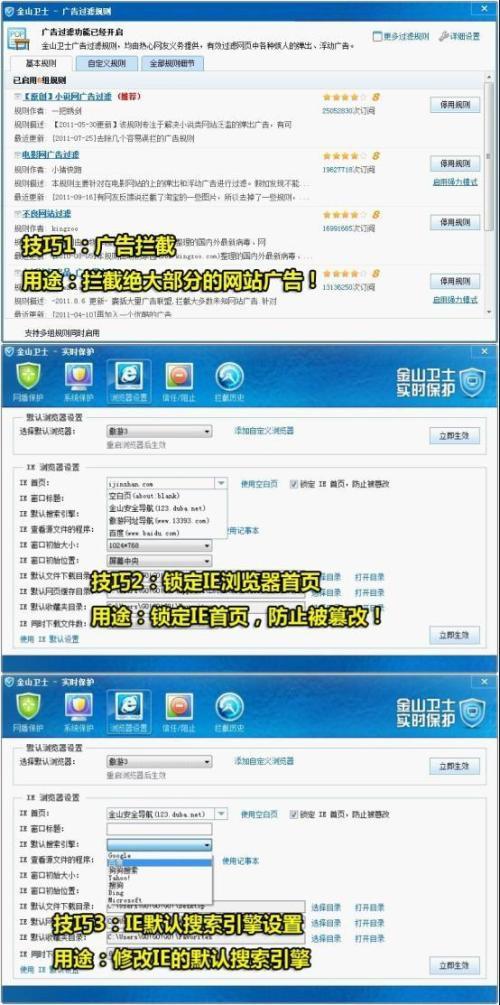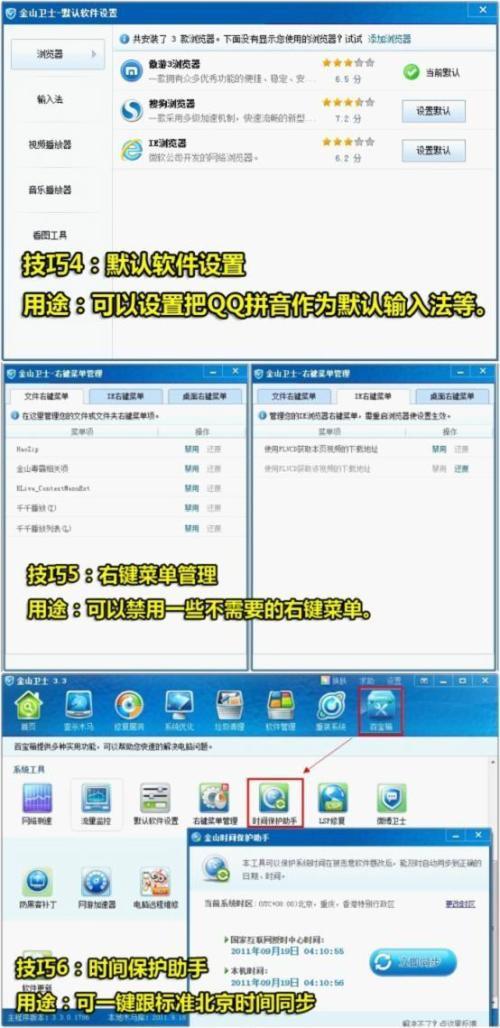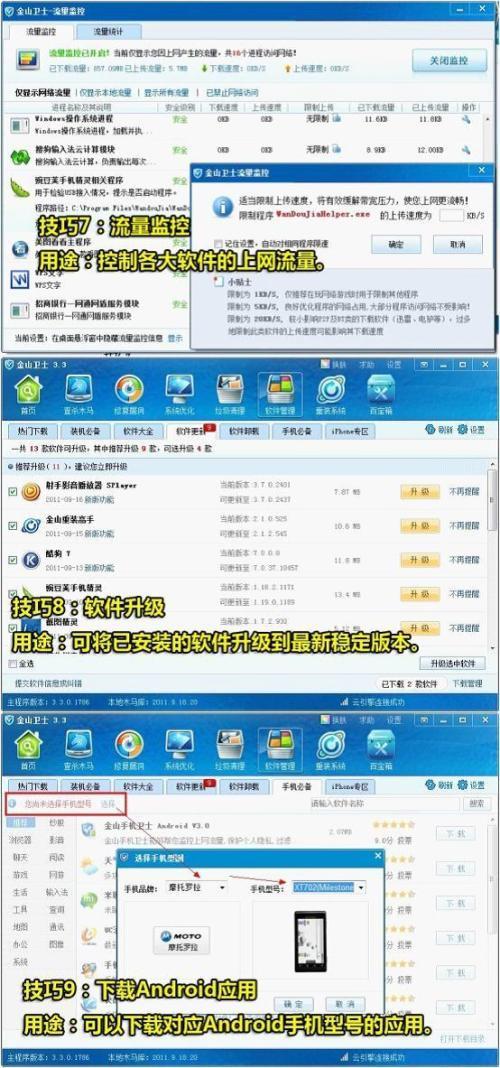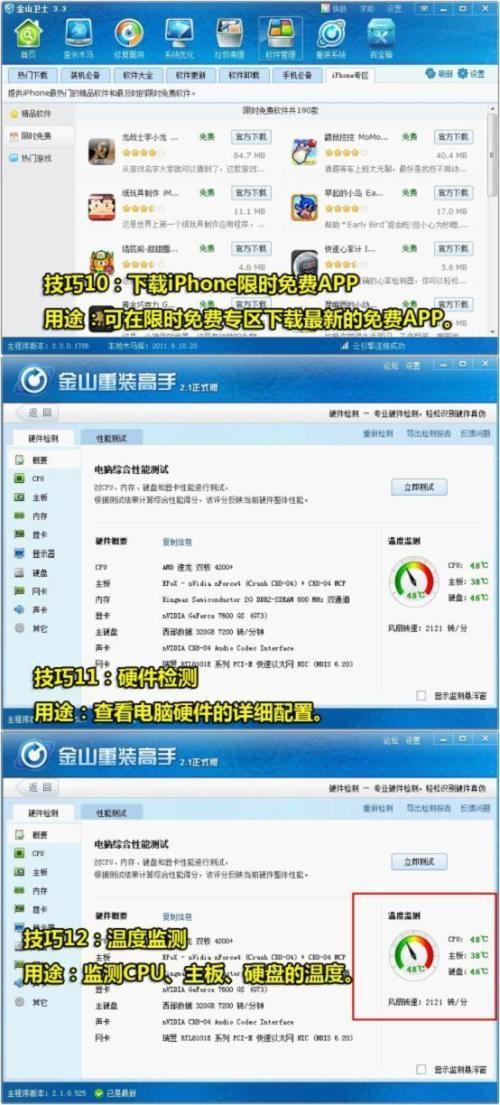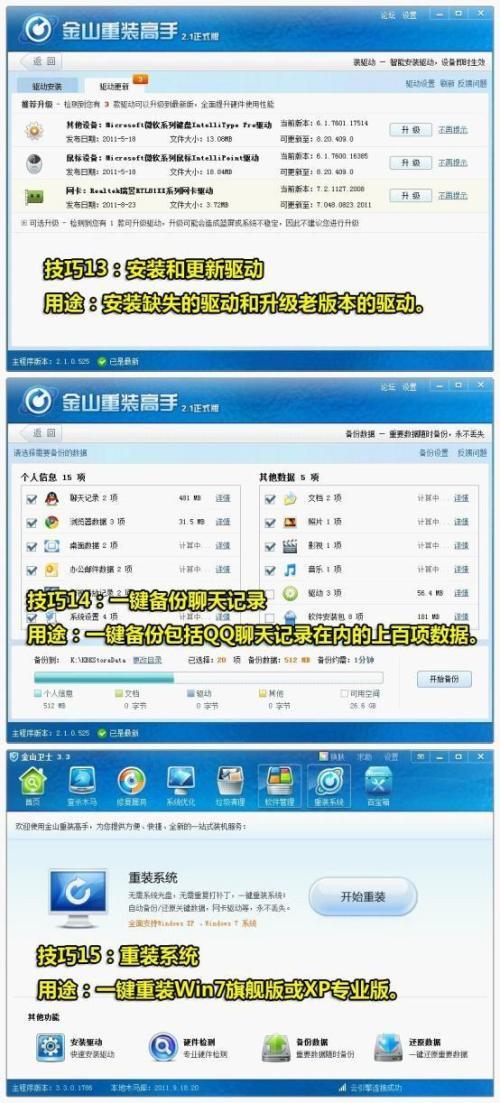金山卫士教你轻松玩转电脑
11-21
电脑使用久了,总会对系统方方面面存在或大或小的不满:我习惯使用搜狗拼音而不是QQ拼音,为何我的浏览器首页总是变来变去?我希望用QQ影音而不是暴风影音打开所有电影文件,打开网页如果不再弹出各种广告世界该多清净……如果有个工具能帮我轻松搞定这所有烦恼该多好!
这个可以有。今日小编就为大家精选了15个不得不学的小技巧,能够轻松玩转你的电脑。难得的是这15个小技巧只用一款软件就都搞定了。
金山卫士不但可以查杀目前主流的病毒和木马,修复系统漏洞,优化系统,清理系统垃圾,管理软件,重装系统,还集成了多达29个(随着版本的更新还会陆续增加)非常实用的小工具,帮助你轻松管理自己的电脑。
软件小档案
软件名称:金山卫士3.3正式版
软件大小:23M
下载地址:http://www.ijinshan.com
图1 金山卫士3.3正式版百宝箱的29项功能(百宝箱中的功能将随版本更新而有所变化)
由于小编精选的技巧多来自神奇的“百宝箱”,因此先从这个“百宝箱”开始说起。百宝箱位于金山卫士主界面的最右方,点开之后如图1所示(图1为所有小功能的拼接图)。
图2 广告拦截、IE首页锁定、IE搜索引擎设置
技巧1——广告过滤
用途:网站广告多到让人恨不得让之全部消失,但可惜能真正屏蔽各大网站广告的软件少之又少。其实金山卫士本身自带很强大的广告过滤功能,只不过这个功能默认是关闭的。
使用方法:广告拦截功能开启方法是进入“实时保护”,打开广告拦截,订阅“广告拦截规则”即可(图2)!这样,讨厌的网站广告将不再出现。
技巧2——锁定IE浏览器首页
用途:说到广告拦截,就不得不说如何去锁定IE浏览器首页。众所周知,自己设定的IE浏览器首页经常被各大软件改来改去。
使用方法:锁定IE首页方法很简单,同在“实时保护”里,找到“浏览器设置”功能,然后在“IE首页”右边输入网址即可,或者选择已有的金山安全导航(图2)。
技巧3——IE默认搜索引擎设置
用途:除了IE首页会被改来改去,IE默认搜索引擎也会经常被“绑架”。如果用户想自己修改IE默认搜索引擎,最简单的方法就是在金山卫士里修改。
使用方法:在“浏览器设置”里,在“IE默认搜索引擎”右侧点击自己喜欢的搜索引擎就行(图2)!
图3 默认软件设置、右键菜单管理、时间保护助手
技巧4——默认软件设置
用途:既然能随意设置IE默认搜索引擎,那当然也能随意对浏览器、输入法、音频播放、视频播放及看图软件等大家经常用到的5大工具的默认软件进行设置。
如何使用:在百宝箱系统工具一栏找到“默认软件设置”,选择相应的软件点击“设置默认”即可(图3)。
技巧5——右键菜单管理
用途:软件默认设置有了,那右键菜单管理就不能少了。毕竟右键菜单也是众多软件争夺的地盘之一。
使用方法:在百宝箱里找到“右键菜单管理”,用户就能轻松管理“文件右键菜单”、“IE右键菜单”、“桌面右键菜单”等三大“重灾区”(图3)。
技巧6——与北京时间同步(时间保护助手)
用途:电脑的时间被病毒修改回到20世纪怎么办?想让电脑的时间马上跟北京时间同步?怎样才能让电脑时间走得更精准?
使用方法:打开百宝箱中的“时间同步助手”,轻松点击“立即同步”就能跟马上北京时间同步(图3),一秒不差!并且,还能根据时区来校准时间。
图4 流量监控、软件升级、下载Android应用
技巧7——流量监控
用途:某些软件是不是自动联网占流量影响上网速度?那就使用百宝箱中的“流量监控”功能来限制那些软件联网的速度。
使用方法:在百宝箱里找到“流量监控”,然后根据自己需求暂停或者限时某些软件的上网流量。流量监控的强大之处在于其能记下你的设置,以后能自动对相同程序限速(图4),一次设置,永久生效。
技巧8——软件升级
用途:想升级电脑里的软件但不知哪款软件有最新版?其实金山卫士就自带非常强大的软件升级管理功能(图4)。
使用方法:打开金山卫士百宝箱里的“软件升级”,点击“升级选中软件”可一步将系统里面所有软件升级到最新正式稳定版(不会升级到Beta版)。
技巧9——下载Android手机应用
用途:金山卫士不但能下载和升级电脑软件,还能下载Android智能手机应用软件。
使用方法:点击“软件升级”标签右边的“手机必备”,然后选择自己的手机型号,就能看到相对应的Android应用软件(图4)。或者在搜索框输入软件名称也能搜索出相对应的Android应用。
图5 下载iPhone限时免费APP、硬件检测、温度监测
技巧10——下载iPhone限时免费APP
用途:既然支持下载Android应用,那岂能不支持下载iPhone的APP。并且,金山卫士的iPhone限时免费专区收集了多达数百项的正在免费中的APP。
使用方法:在“软件升级”标签最右边的“iPhone专区”里,有“精品软件”、“限时免费”和“热门游戏”三大类APP。点中自己喜欢的APP,就会自带链接到官方下载地址(图5)!
技巧11——查看电脑详细的硬件配置
用途:想查查自己电脑的详细硬件配置?使用“硬件检测”功能,即可帮你列一份超级详细的硬件清单,包括各硬件的型号和其具体的参数(图5)。这回就不怕在买电脑时被JS(奸商)忽悠了。
使用方法:在百宝箱里找到并打开“硬件检测”,就坑看到详细的硬件配置。
技巧12——查看CPU主板和硬盘温度
用途:电脑经常自动死机,会不会是硬件温度过高导致的?猜测是没用的,借助“硬件检测”看看就知道了。
使用方法:在“硬件检测”里,可以轻松看到CPU、主板、硬盘的温度。对于温度高于正常值的硬件,金山卫士会用红色来显示(正常范围用绿色,如图5)。
图6 安装驱动、数据备份、重装系统
技巧13——安装和更新驱动
用途:新安装的Windows系统驱动不全怎么办?金山卫士集成的金山重装高手可以一键安装所有驱动。
使用方法:使用百宝箱中的“安装驱动”即可自动下载和安装最新的那些原来没有安装的驱动程序(图6)。“安装驱动”还能更新已安装的驱动到最新稳定版。
技巧14——一键备份聊天记录
用途:QQ聊天记录对于部分人来说是无价的,但重装系统的时候往往被忽视而被误删。使用百宝箱中的“数据备份”功能就能一键备份所有通讯软件的聊天记录(图6),不再怕自己宝贵的聊天记录被意外消失!
使用方法:在百宝箱里打开“数据备份”,点击要备份的数据类型,然后点击“开始备份”即可。
技巧15——重装系统
用途:系统总会有崩溃的时候,小编建议在真正系统崩溃无法进入系统之前,使用百宝箱标签左侧的“重装系统”(金山重装高手)功能来重装系统(图6)。金山重装高手不但支持一键重装XP专业版和Win7旗舰版,还能确保不删用户一个隐私文件就能完成快速重装好系统。
使用方法:打开金山卫士主界面,点击“重装系统”,安装提示一步一步进行重新即可!
总结
看完金山卫士的15个使用技巧,是不是觉得很简单很实用?或许我们都不懂复杂的系统设置,但我们可以借助金山卫士的多个小工具来帮我们达到同样想要的目的!金山卫士内置了很多非常使用功能,还有更多的使用技巧,受限于文章篇幅,在这里就不一一详细说明,留着大家去挖掘。